Eliminar el virus Cryptolocker Portuguese (Guía de eliminación) - Instrucciones gratuitas
Guía de eliminación del virus Cryptolocker Portuguese
¿Qué es El virus ransomware Cryptolocker Portuguese?
¿Qué es el virus Cryptolocker Portuguese y cómo funciona?
El virus Cryptolocker Portuguese, al igual que su predecesor, pertenece a la categoría de ransomware. Una vez instalado en el sistema, funciona silenciosamente y encripta todos los archivos de las víctimas uno tras otro, añadiendo la extensión de archivo .id-[victim’s ID]_steaveiwalker@india.com_ a los archivos. Denominamos este virus CryptoLocker version por sus referencias a las víctimas en este idioma – la nota de pago no está escrita en Inglés, sino en Portugués. La nota de pago se denomina COMO_ABRIR_ARQUIVOS.txt. En este documento de texto, la víctima encuentra información sobre el virus y lo que ha hecho en el ordenador y con los archivos almacenados en él.
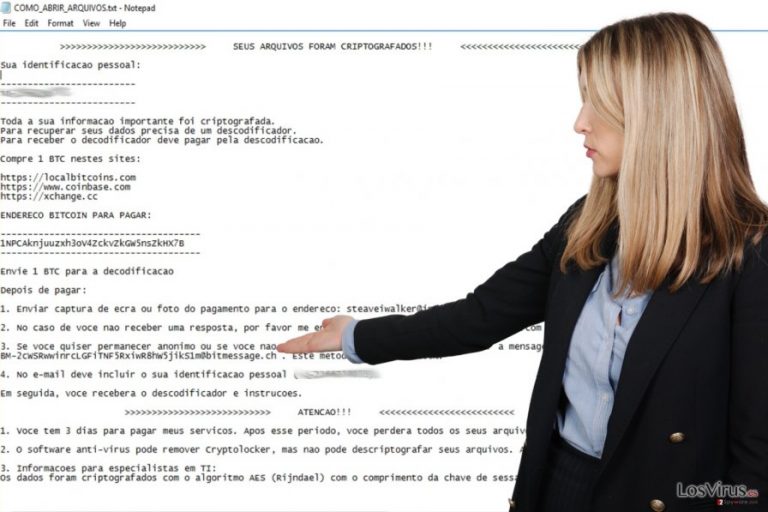
Los ladrones que han creado el ransomware Cryptolocker Portuguese quieren obtener 1 Bitcoin; de otro modo, rechazarán dar la clave de desencriptación que está almacenada de forma segura en sus servidores privados. De acuerdo con ellos, no hay modo de recuperar los archivos sin un software de desencriptación especial, el cual solo ellos pueden proporcionar. Declaran estar usando la encriptación Rijndael, la cual es simplemente un nombre diferente de la encriptación AES. Quiere 1 Bitcoin transferido a su cartera de Bitcoin, y piden que la víctima realice una foto o una captura de pantalla cuando hayan realizado la transacción. Luego, la víctima tiene que enviar esta foto a las direcciones email steaveiwalker@india.com o steveiwalker@163.com y esperar las instrucciones de desencriptación. Sin embargo, los ladrones no proporcionan garantías de que vayan a cumplir con sus prometas una vez les hayas transferido el Bitcoin. Pueden fácilmente coger el dinero y desaparecer con él, sin darte opción para solucionar tu situación. El mejor modo de recuperar tus archivos es usar una copia de seguridad una vez hayas terminado de eliminar el virus Cryptolocker Portuguese. Si no tienes un programa para eliminar el virus Cryptolocker Portuguese, te recomendamos que uses FortectIntego o SpyHunter 5Combo Cleaner.
¿Cómo he sido infectado?
Los virus ransomware como Cryptolocker Portuguese suelen difundirse a través de emails spam, mala publicidad, páginas webs phishing y a través de programas pirateados. Debes evitar estas fuentes de infección de ransomware y mantener tu ordenador seguro y limpio. Por favor, aléjate de los emails que provengan de personas desconocidas y nunca aceptes instalar ningún tipo de programa que provenga vía email, y por supuesto evita cualquier archivo transferido por individuos o empresas desconocidas. Para mantener tu PC protegido, usa un programa anti-malware y actualízalo a menudo. Crear copias de seguridad es un deber, por lo que si no las tienes, ¡créalas inmediatamente!
¿Cómo eliminar el virus Cryptolocker Portuguese?
Es un imperativo eliminar correctamente el virus Cryptolocker Portuguese. Para esto, es esencial poner tu ordenador seguro de nuevo, por lo que, por favor, no intentes hacerlo con prisas. Te recomendamos que confíes en herramientas de eliminación de malware profesionales para una eliminación exitosa del ransomware Cryptolocker Portuguese. Las instrucciones sobre cómo hacerlo las encontrarás abajo.
Guía de eliminación manual del virus Cryptolocker Portuguese
Ransomware: Eliminación manual de ransomware en Modo Seguro
Reinicia tu PC usando las siguientes instrucciones. Para eliminar el virus Cryptolocker Portuguese, instala un software anti-malware apropiado primero.
¡Importante! →
La guía de eliminación manual puede ser demasiado complicada para usuarios normales de ordenador. Requiere conocimiento técnico avanzado para ser seguida correctamente (si archivos vitales del sistema son eliminados o dañados, puede resultar en un compromiso completo de Windows), y también puede llevar horas completar. Por ello, te recomendamos encarecidamente que uses el método automático provisto provisto arriba.
Paso 1. Acceder en Modo Seguro con Funciones de Red
La eliminación manual de malware es mejor que sea eliminada en el ambiente de Modo Seguro.
Windows 7 / vista / XP
- Click en Inicio > Apagar > Reiniciar > Aceptar
- Cuando tu ordenador se active, empieza a pulsar el botón F8 (si esto no funciona, intenta con F2, F12, Supr etc. – todo depende del modelo de tu placa base) múltiples veces hasta que veas la ventana de Opciones de Inicio Avanzadas.
- Selecciona Modo Seguro con Funciones de Red desde la lista.

Windows 10 / Windows 8
- Click derecho en el botón Inicio y selecciona Configuración.

- Desliza hasta abajo y selecciona Actualizaciones y Seguridad.

- En el panel izquierdo de la ventana, elige Recuperación.
- Ahora desliza hasta encontrar la sección Inicio Avanzado.
- Click en Reiniciar ahora.

- Selecciona Solucionador de Problemas.

- Ve a opciones Avanzadas.

- Selecciona Ajustes de Inicio.

- Pulsa Reiniciar.
- Ahora pulsa 5 o haz click en 5) Habilitar Modo Seguro con Funciones de Red.

Paso 2. Acabar con los procesos sospechosos
El Administrador de Tareas de Windows es una útil herramienta que muestra todos los procesos en segundo plano. Si el malware está ejecutando un proceso, necesitas acabar con él:
- Pulsa Ctrl + Shift + Esc en tu teclado para abrir el Administrador de Tareas de Windows.
- Click en Más detalles.

- Desliza hasta la sección de procesos en segundo plano y busca cualquier cosa sospechoso.
- Click derecho y selecciona Abrir localización del archivo.

- Vuelve a procesos, click derecho y selecciona Finalizar Tarea.

- Elimina los contenidos de la carpeta maliciosa.
Paso 3. Comprobar los programas de Inicio
- Pulsa Ctrl + Shift + Esc en tu teclado para abrir el Administrador de Tareas de Windows.
- Ve a la pestaña Inicio.
- Click derecho en el programa sospechoso y elige Deshabilitar.

Paso 4. Eliminar los archivos del virus
Los archivos relacionados con malware pueden encontrarse en varios sitios dentro de tu ordenador. Aquí están las instrucciones que pueden ayudarte a encontrarlos:
- Escribe Limpieza de Discos en la búsqueda de Windows y pulsa Enter.

- Selecciona el disco que quieras limpiar (C: es tu disco principal por defecto por lo que es probable que sea el que contenga los archivos maliciosos).
- Desliza por la lista de los Archivos a eliminar y selecciona lo siguiente:
Temporary Internet Files
Downloads
Recycle Bin
Temporary files - Selecciona Limpiar archivos del sistema.

- Puedes también buscar otros archivos maliciosos ocultos en las siguientes carpetas (escribe esas entradas en la Búsqueda de Windows y pulsa Enter):
%AppData%
%LocalAppData%
%ProgramData%
%WinDir%
Una vez hayas finalizado, reinicia el PC en modo normal.
Eliminar Cryptolocker Portuguese usando System Restore
-
Paso 1: Reinicia tu ordenador para Safe Mode with Command Prompt
Windows 7 / Vista / XP- Click en Start → Shutdown → Restart → OK.
- Cuando tu ordenador esté activo, comienza a pulsar F8 múltiples veces hasta que veas la ventana de Advanced Boot Options.
-
Selecciona Command Prompt de la lista

Windows 10 / Windows 8- Pulsa el botón Power en la pantalla de logueo de Windows. Ahora pulsa y mantén Shift, el cual está en tu teclado y haz click en Restart..
- Ahora selecciona Troubleshoot → Advanced options → Startup Settings y finalmente pulsa Restart.
-
Una vez que tu ordenador esté activo, selecciona Enable Safe Mode with Command Prompt en la ventana Startup Settings.

-
Paso 2: Restaura tus archivos del sistema y configuraciones
-
Una vez aparezca la ventana Command Prompt, inserta cd restore y haz click en Enter.

-
Ahora escribe rstrui.exe y pulsa de nuevo en Enter..

-
Cuando una nueva ventana aparezca, haz click en Next y selecciona tu punto de restauración que sea anterior a la infiltración de Cryptolocker Portuguese. Tras hacer esto, haz click en Next.


-
Ahora haz click en Yes para comenzar la restauración del sistema.

-
Una vez aparezca la ventana Command Prompt, inserta cd restore y haz click en Enter.
Bonus: Recuperar tus datos
La guía que se presenta a continuación te intentará ayudar a eliminar Cryptolocker Portuguese de tu ordenador. Para recuperar tus archivos encriptados, te recomendamos que uses una guía detallada por los expertos de seguridad de losvirus.es.Si tus archivos han sido encriptados por Cryptolocker Portuguese, puedes usar varios métodos para restaurarlos:
Data Recovery Pro
Si no tienes copias de seguridad de tus datos, Data Recovery Pro puede ayudarte a recuperar, al menos, parte de tus datos perdidos. Así es como puedes usarlo:
- Descargar Data Recovery Pro;
- Sigue los pasos establecidos en Data Recovery e instala el programa en tu ordenador;
- Ejecútalo y escanea tu ordenador en busca de los archivos encriptados por el ransomware Cryptolocker Portuguese;
- Restauralos.
ShadowExplorer
ShadowExplorer ayuda a encontrar las copias de volumen de los archivos (si el virus no las ha eliminado) y usarlas para restaurarlos.
- Descarga Shadow Explorer (http://shadowexplorer.com/);
- Sigue el Asistente de Configuración de Shadow Explorer e instala esta aplicación en tu ordenador.
- Ejecuta el programa y ve hacia el menú desplegable en la esquina superior izquierda para seleccionar el disco con tus datos encriptados. Comprueba qué carpetas son ahí;
- Click derecho en la carpeta que quieres restaurar y selecciona “Export”. Puedes también seleccionar dónde quieres que sea almacenada.
Finalmente, deberías pensar en la protección contra crypto-ransomwares. Para poder proteger tu ordenador de Cryptolocker Portuguese u otros ransomwares, usa un anti-spyware legítimo, como FortectIntego, SpyHunter 5Combo Cleaner o Malwarebytes
Recomendado para ti
Elige un apropiado navegador web y mejora tu seguridad con una herramienta VPN
El espionaje online ha tenido un gran impulso en los últimos años y la gente cada vez está más interesada en cómo proteger su privacidad online. Uno de los básicos se basa en añadir una capa más de seguridad – elegir el navegador web más privado y seguro.
No obstante, hay un modo de añadir una capa extra de protección y crear una práctica de navegación web completamente anónima con la ayuda de la VPN Private Internet Access. Este software redirige el tráfico a través de diferentes servidores, dejando tu dirección IP y geolocalización ocultas. La combinación de un navegador seguro y la VPN Private Internet Access te permitirá navegar sin sentir que estás siendo espiado o afectado por criminales.
Copia de seguridad de los archivos para uso posterior, en caso de ataque de malware
Los problemas de software creados por malwares o pérdidas directas de datos debido a una encriptación puede conducir a problemas con tu dispositivo o daño permanente. Cuando tienes copias de seguridad actualizadas, puedes fácilmente recuperarte tras un incidente y volver a la normalidad.
Es crucial crear actualizaciones de tus copias de seguridad sobre cualquier cambio en tus dispositivos, por lo que puedes volver al punto donde estabas trabajando antes de que el malware modificase cualquier cosa o tuvieses problemas en tu dispositivo a causa de pérdida de datos o corrupción del rendimiento.
Cuando tienes una versión previa de cada documento importante o proyecto, puedes evitar frustración y pérdidas. Es bastante útil cuando aparecen malwares de la nada. Usa Data Recovery Pro para llevar a cabo la restauración del sistema.







